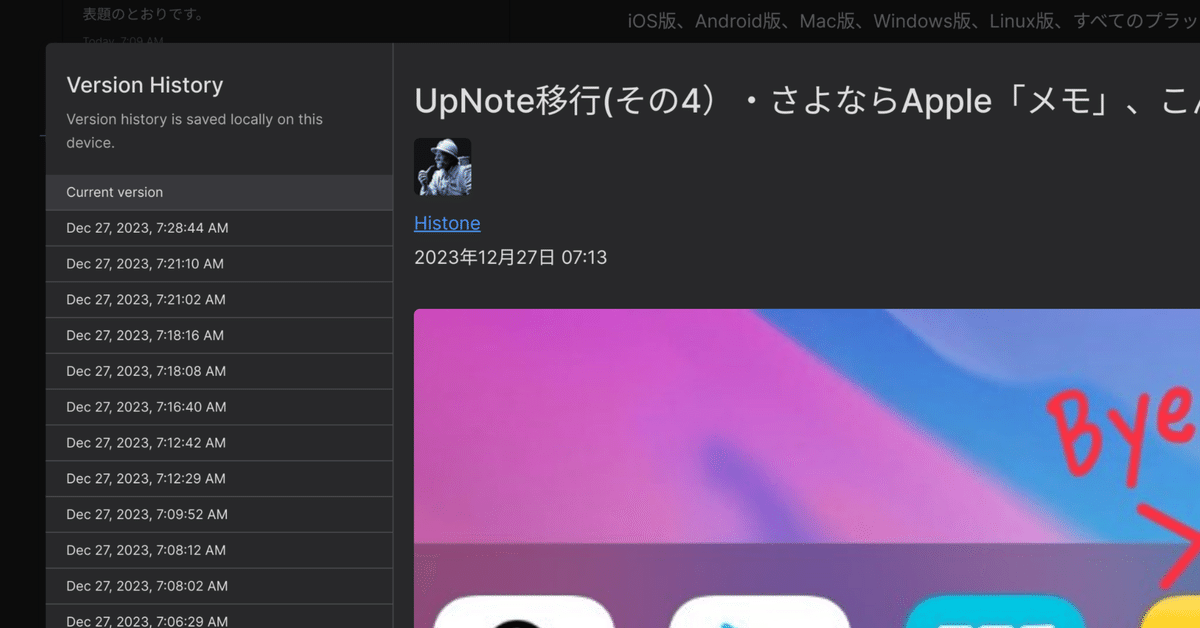
UpNote移行(その5)・バージョン履歴機能がイイ!
前回の記事(↓)の続き
長文記事の執筆・推敲に便利なUpNoteの機能
バージョン履歴
表題のとおりです。
UpNoteにはVersion History機能がついています。(↓)

Google Keepにもあるにはあるんですが、ダウンロード形式なのですよね。(↓)

ワンクリックで戻したり、また戻したり、としながら、推敲したりできないのが欠点。
UnNoteのバージョン履歴管理機能はその点、直感的で使いやすく、思い切って変更を加えたりとかできます。
タイプライターモード
タイプライターモードがついているのも良いですね。長文記事を書くときに無駄な視点移動せずに集中して書けます。
(Ctrl + Shift + T) でオン・オフ出来ます。
見開きコンテンツが書ける
(Ctrl + Shift + T)で、トグルで開いたり閉じたりの見開きコンテンツが書けます。これも便利。(↓)
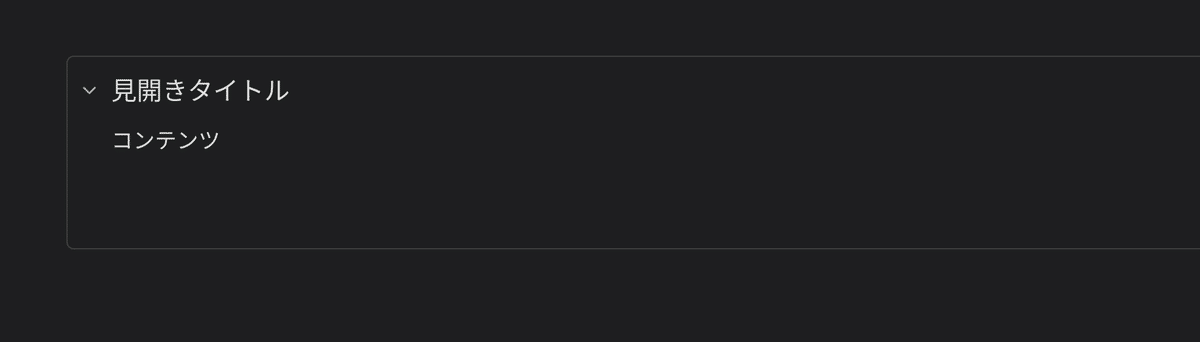
書く文章が長くなってくるとヘッダーだけアウトライン表示して全体を眺めたい時が出てきますからね。
そういう時にとても便利です。
最初は見開きモードでアウトラインを書いて、あとでトグル機能を解除したり、とかしたいときに便利です。
普通にヘッダーとコンテンツをバーっと書いてあとから逆に見開きモードオンにしたりも出来ます。
まとめ
前回はApple「メモ」アプリからの移行について言及しました。ですが、私の意図は「お手軽メモアプリとしてUpNoteを使おう」というものではありません。あくまでも、もう一つの自分の思考ツールとして、脳の拡張として、いつでもどこでも気軽に、しかも色々と汎用的に使え、しかも万能なメモアプリを求めています。
「長文書き」もその使用目的のひとつです。
Goole KeepやApple「メモ」アプリは、細切れメモやタスクを書き散らすことにとても向いています。
しかし、長文をガッツリ書くのにはちょっと物足りないのですね。
他のアプリも書き散らし系が結構多いですね。
そういう、長文書きに向いてなかったりするアプリが多い中、UpNoteはどちらにも対応できるという稀有なアプリだと思います。
ではまた。
